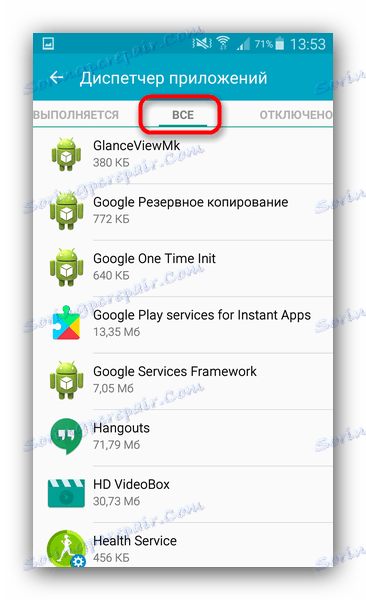Řešení problému V aplikaci došlo k chybě v aplikaci Android
Případně se havaruje Android, což má pro uživatele nepříjemné důsledky. Patří sem neustálý vzhled zpráv "Došlo k chybě v aplikaci." Dnes chceme říct, proč se to děje a jak s ním jednat.
Obsah
Příčiny problému a možnosti jeho opravy
Ve skutečnosti výskyt chyb může mít nejen softwarové příčiny, ale i hardware - například selhání interní paměti zařízení. Nicméně z větší části je příčinou poruchy softwarová součást.
Než budete postupovat s níže popsanými metodami, zkontrolujte verzi problematických aplikací: mohly být nedávno aktualizovány a v důsledku chyby programátoru došlo k chybě, která způsobuje, že se zpráva objeví. Pokud je naopak verze tohoto nebo toho programu nainstalovaného v zařízení dost stará, zkuste to aktualizovat.
Více informací: Aktualizujte aplikace Android
V případě, že dojde k selhání spontánně, zkuste to restartujte zařízení : Možná je to jediný případ, který bude opraven po vymazání paměti RAM po jeho restartování. Pokud je nejnovější verze programu, problém se objevil najednou a restartování nepomůže - použijte níže popsané metody.
Metoda 1: Vymažte mezipaměť dat a aplikací
Někdy příčinou chyby může být selhání v servisních souborech programů: mezipaměť, data a korespondence mezi nimi. V takových případech byste se měli pokusit obnovit aplikaci na nově nainstalované zobrazení a vymazat soubory.
- Přejděte do části Nastavení .
- Projděte seznam možností a najděte položku "Aplikace" (jinak "Správce aplikací" nebo "Správce aplikací" ).
- Do seznamu aplikací se dostanete na kartu "Vše" .
![Přejděte na kartu všech v Správci aplikací pro Android a vymažte data aplikace s chybou]()
Najděte program, který způsobuje selhání v seznamu, a klepnutím na něj otevřete okno vlastností.
- Aplikace běžící na pozadí by měla být zastavena klepnutím na příslušné tlačítko. Po zastavení nejprve klikněte na "Vymazat mezipaměť" a pak na "Vymazat data" .
- Pokud se chyba objeví v několika aplikacích, vraťte se do seznamu nainstalovaných, vyhledejte zbytek a opakujte manipulaci z kroků 3-4 pro každý z nich.
- Po vymazání dat u všech problémových aplikací restartujte zařízení. S největší pravděpodobností chyba zmizí.
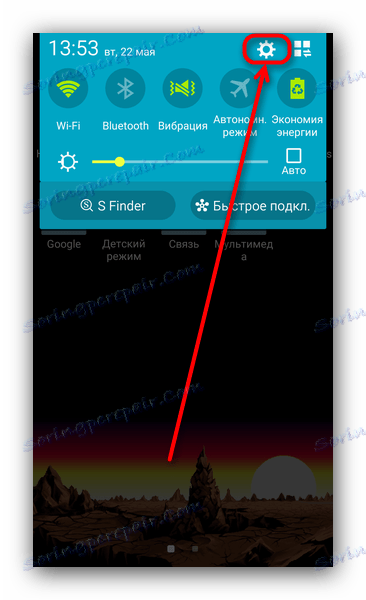
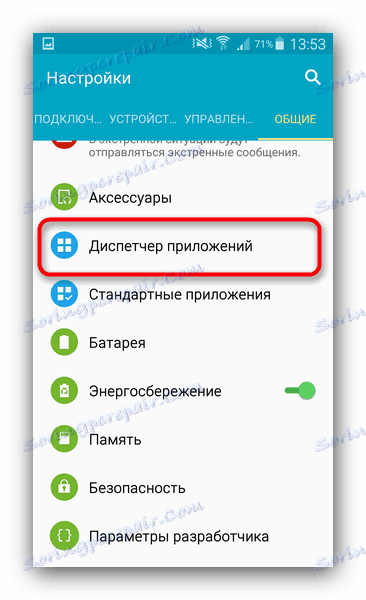
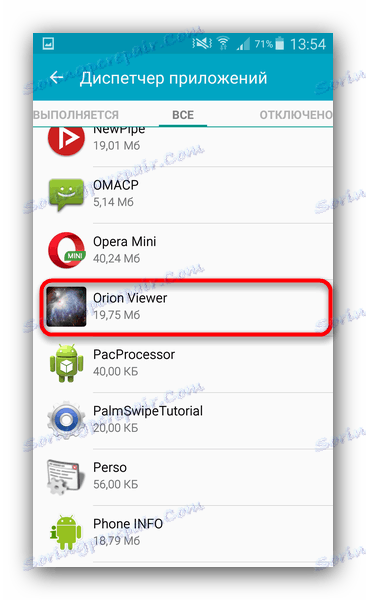
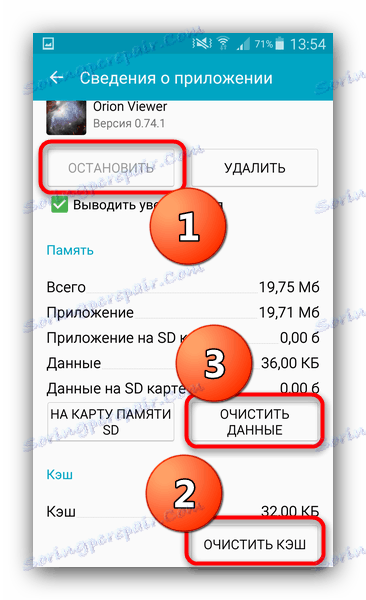
Pokud se chybové zprávy zobrazují neustále a systémové chyby se vyskytují mezi těmito chybnými zprávami, postupujte podle následující metody.
Metoda 2: Obnovení nastavení z výroby
Pokud se v aplikaci vyskytly chyby, které se týkají firmwaru (dialery, SMS aplikace nebo dokonce "Nastavení" ), s největší pravděpodobností se setkáte s problémem v systému, který nelze opravit čištěním dat a vyrovnávací pamětí. Postup hard reset je konečným řešením mnoha softwarových problémů, a to není žádná výjimka. Samozřejmě zároveň ztratíte všechny informace o interním disku, proto doporučujeme kopírovat všechny důležité soubory na paměťovou kartu nebo počítač.
- Přejděte do části Nastavení a najděte možnost Obnovit a obnovit . Jinak se může nazývat "Archivace a skládání" .
- Posuňte seznam možností a najděte položku "Obnovit nastavení" . Jděte do toho.
- Přečtěte si varování a stisknutím tlačítka spustíte proces vrácení telefonu do továrního stavu.
- Postup resetování začíná. Počkejte, až skončí a zkontrolujte stav zařízení. Pokud z nějakého důvodu nelze resetovat nastavení pomocí popsané metody, můžete použít níže uvedené materiály, kde jsou popsány alternativní možnosti.
Více informací:
Resetování na systém Android
Obnovujeme nastavení v Samsungu
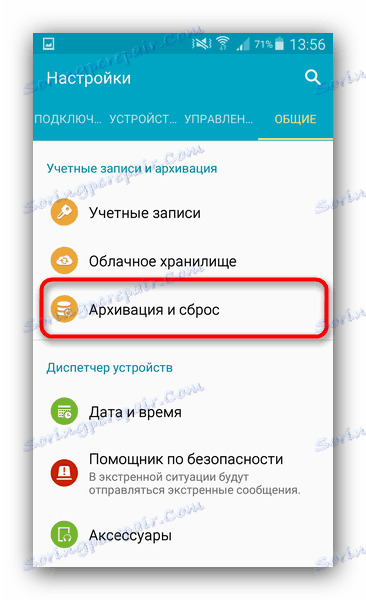
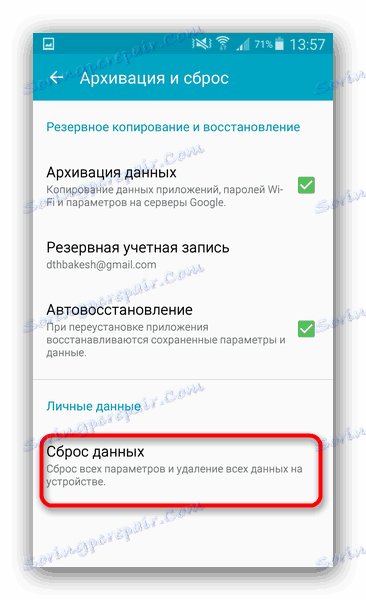
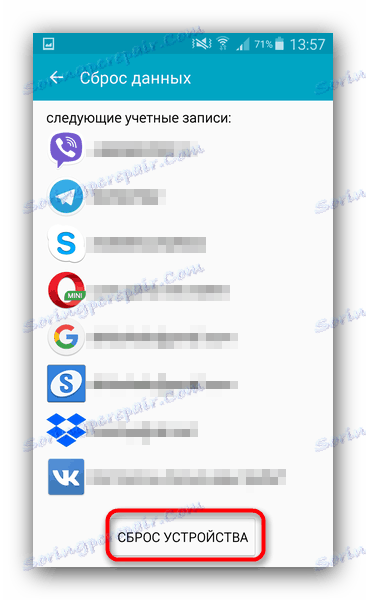
Pokud vám žádná z těchto možností nepomohla, pravděpodobně dochází k hardwarovému problému. Opravte sami, nebude fungovat, a proto se obraťte na servisní středisko.
Závěr
Shrnutí, stavíme na to, že stabilita a spolehlivost Android roste z verze na verzi: nejnovější verze operačního systému od společnosti Google jsou méně náchylné k problémům než staré, byť stále relevantní.